Birçok lojistik engele rağmen, en yeni iPhone 12 modelleri müşterilere güzel bir şekilde gönderiliyor. Apple, birkaç donanım değişikliğinin yanı sıra, iPhone kullanıcı deneyiminizi bir sonraki seviyeye taşıyacak birkaç yazılım değişikliği de yaptı. İster bir iPhone uzmanı ister ilk kez satın alan biri olun, işte düzenli olarak kullandığım en iyi iPhone 12 ipuçlarından, püf noktalarından ve gizli özelliklerden bazıları ve siz de kullanmalısınız. Onlara bir göz atalım.
iPhone 12 İpuçları ve Püf Noktaları
1. Kontrol Merkezinde Müziği Tanıyın
Apple, popüler müzik tanıma hizmeti olan Shazam'ın sahibidir ve onu iOS ekosistemine iyi bir şekilde entegre eder. Genellikle, iPhone'unuzu müziği çalan ses kaynağına yaklaştırmanız gerekir, ancak ya müzik iPhone'unuzda çalıyorsa? Bu özellik tam olarak bunu yapar. Kontrol Merkezi'nden açmanız ve müziğin çaldığı uygulamayı açmanız yeterlidir, arka plandaki her şeyi analiz eder ve şarkı adını bir bildirimle sunar. En sevdiğiniz TikTok videonuzun arka planında hangi şarkının çaldığını hatırlayamadığınızda gerçekten kullanışlıdır.
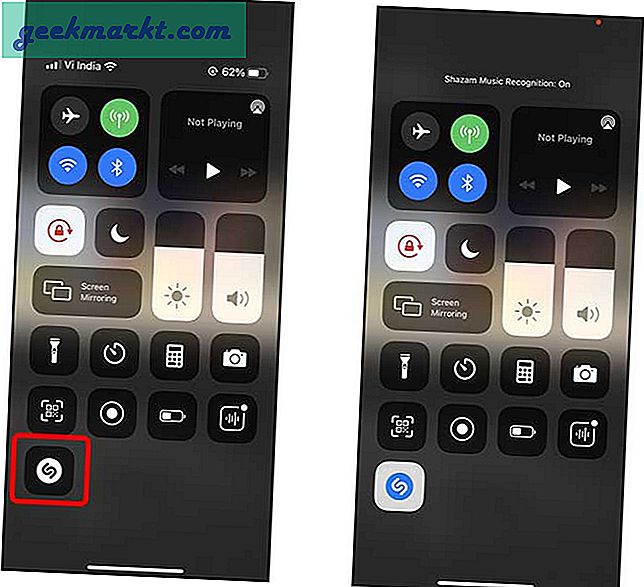
Müzik tanımayı etkinleştirmek için şuraya gidin: Ayarlar> Kontrol Merkezi> + Müzik Tanıma'ya dokunun.
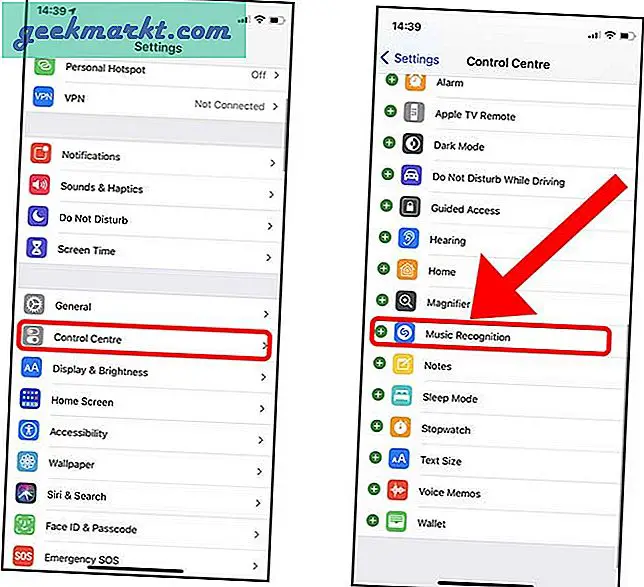
2. Kontrol Merkezi'nden Karmaşayı Kaldırın
İşte başka bir iPhone 12 ipucu. Kontrol Merkezi, aksi takdirde Ayarlar uygulamasından geçmenizi gerektirecek seçeneklere erişmenin hızlı bir yolunu sunar. İOS 14 ile, sürekli yer kaplayan bir Ev Aksesuarları bölümü elde edersiniz ve hesabınıza bağlı bir HomeKit cihazınız yoksa, düğmeler bile hiçbir şey yapmaz. Aslında yapabilirsin o panelin görünmesini engelle Kontrol Merkezi'nde karmaşıklık yaratmasın.
Basitçe şuraya gidin: Ayarlar uygulaması> Kontrol Merkezi> Bir sonraki anahtarı kapat "Ev Kontrollerini Göster".
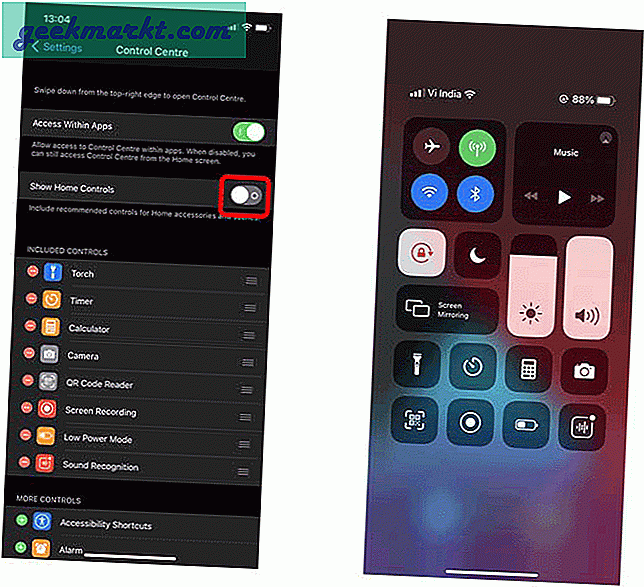
3. Tek Elle Kullanım için Ekranı Aşağı Çekin
İPhone 12 Mini'yi bu kesin nedenden dolayı sallıyorum, iPhone'ların erişemeyeceği ve tek elle bunları kullanmak daha büyük iPhone'larla neredeyse imkansız. Neyse ki, iPhone'da bu özellik varsayılan olarak etkindir ve aslında ekranı aşağı çekerek iPhone ekranının üst kısımlarına ulaşmayı kolaylaştırır. Basitçe ekranın altındaki gezinme çubuğunu aşağı kaydırın ekranı aşağı çekmek için. Harika çalışıyor ve bunu her zaman için kullanıyorum Kontrol Merkezini aşağı çekin.
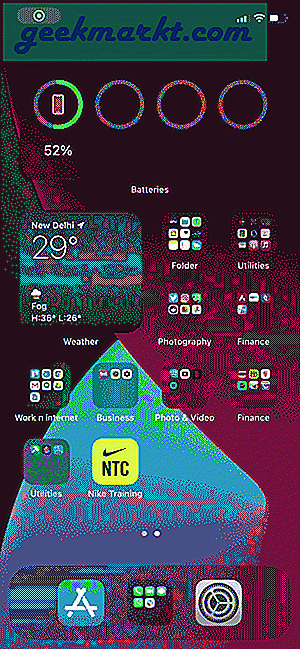
4. Eylemleri Tetiklemek için iPhone'unuzun Arkasına dokunun
En havalı iPhone 12 numaralarından biri. Bu, iPhone'daki pek takdir edilmeyen bir özelliktir ve çoğu kişi "hile" olarak görmezden gelir, ancak özel ihtiyaçlarınıza göre özelleştirirseniz son derece kullanışlıdır. Back Tap, iPhone'unuzun arkasına iki kez veya üç kez dokunarak etkinleştirebileceğiniz özel eylemleri tetikleme yeteneği sağlar. Ekran görüntüsü alma, ekranı kilitleme, Siri'yi arama vb. Gibi sistem eylemlerinden Kısayollar uygulamasında oluşturulan özel kısayollara kadar, bir eylemi herhangi bir şeye bağlayabilirsiniz. Ben çoğunlukla iPhone'da Google Asistan'ı çalıştırmak için kullanın Siri'yi aramak kadar kusursuz hale gelir.
Back Tap'ı ayarlamak için, şu yöne rotayı ayarla Ayarlar> Erişilebilirlik> Dokunma> Geri Dokunma> Çift Dokunma> İşlem Seçin.
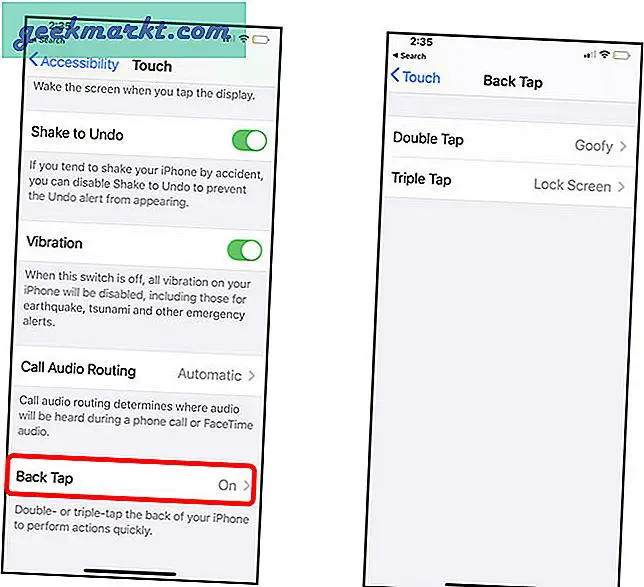
5. iPhone'daki Fotoğrafları Gizle
Fotoğraflar uygulaması, fotoğraflarınızı yerel olarak Face ID'nin arkasında kilitleme özelliğine sahip olmasa da, fotoğraflarınızı şifreyle koruyun ve bir dereceye kadar mahremiyet elde edin. Şimdi yapabilirsin herhangi bir sayıda resmi gizle resimlerinizin geri kalanıyla birlikte görünmeyecek gizli bir albümde. Ancak, aşağı kaydırarak ve gizli albümü bularak gün gibi açık olan bu resimlere yine de erişebilirsiniz. Fotoğraflar uygulamasında hiç görünmemesi için albümü tamamen gizleyebilirsiniz. Resimleri gizlemek için, gizlemek istediğiniz resimleri seçin, Paylaş düğmesine dokunun, Gizle'yi seçin.
Gizli albümü Fotoğraflar uygulamasından gizlemek için Ayarlar> Fotoğraflar> "Gizli Albümler" in yanındaki anahtarı Kapat seçeneğine gidin.
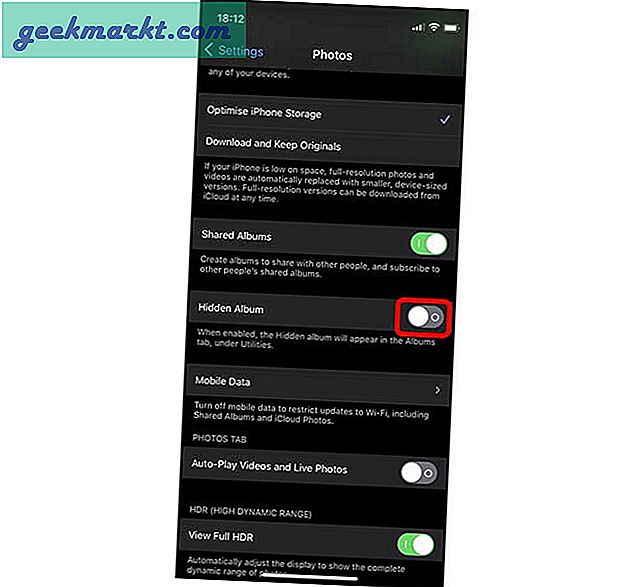
6. iPhone'unuz Yeterince Şarj Edildiğinde Bir Uyarı Alın
Siri Kısayolları ve Otomasyonlar, tüm iş akışlarınızı otomatikleştirebilecek sonsuz bir fırsatlar dünyasının kapılarını açar. Siri Kısayollarını kullanma yöntemlerinden biri de bir bildirimi tetikleyecek bir otomasyon kurmak bana iPhone'un% 80 oranında şarj edildiğini ve böylece onu çıkarabileceğimi söylemek için. Bu küçük şey, iPhone'un pil ömrünü uzatmada uzun bir yol kat ediyor.
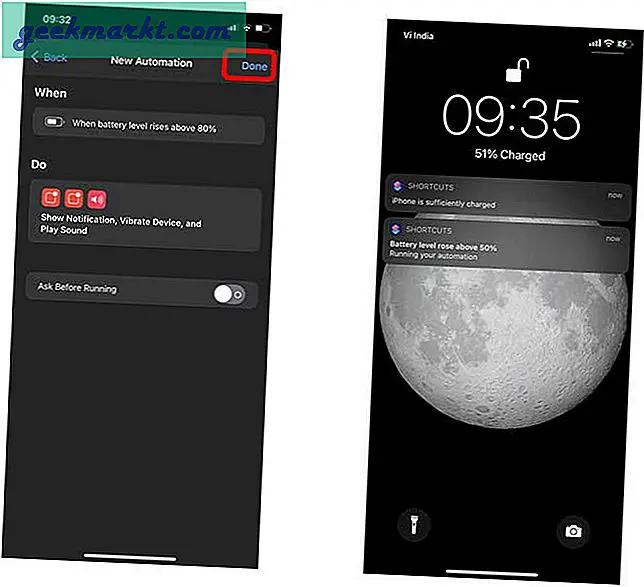
7. Kısayolları Çalıştırmak için NFC Etiketlerini Kullanın
NFC potansiyeline ulaşmamış olabilir, ancak yine de onunla bir sürü harika şey yap. En yeni iPhone'lar, NFC etiketlerini yerel olarak tanır ve şunları yapabilirsiniz: hatta onları programla iPhone ile. Bir NFC etiketinin en sevdiğim kullanımlarından biri, kısayolları çalıştırma yeteneğidir. İPhone'unuz bir NFC etiketiyle her temas ettiğinde çalışacak bir kısayol atayabilirsiniz. NFC ile çalıştırabileceğiniz veya çalıştıramayacağınız kısayolların bir sınırı yoktur, ancak sizi uyarmak için NFC etiketlerini kullanıyorum mutfağın etrafına zamanlayıcılar kur bu benim için çok daha kolay hale getiriyor.
8. Resim İçinde Resim İçinde Herhangi Bir Videoyu İzleyin
PIP bir süredir ortalıkta olmasına rağmen, sonunda iOS 14 ile iPhone'a ulaştı ve PIP modunda herhangi bir videoyu oynatmanıza izin veriyor. Genellikle kutunun dışında etkinleştirilir ve yapmanız gereken tek şey bir videoyu tam ekranda oynatın ve Ana Ekrana gitmek için kaydırın. Uygulama destekliyorsa, video PIP modunda devam edecektir. YouTube'un resmi YouTube uygulamasında devre dışı bırakılan PIP modunda oynamasını sağlamak için akıllıca çözümler bile var.
9. Kopyalamanın ve Yapıştırmanın Yeni Bir Yolu
Başlangıçta iPadOS için tanıtıldı, bu yeni kopyalama ve yapıştırma yöntemi iOS 13 ve sonraki sürümleri çalıştıran iPhone'larda da mevcuttur. Yapıştır düğmesini getirmek için metin alanına dokunmak yerine, yapıştırmak için ekranın herhangi bir yerinde üç parmağınızla sıkıştırın panodaki her neyse. Benzer şekilde şunları yapabilirsiniz: iPhone'unuzda bir metin seçin ve kopyalamak için üç parmağınızı içeri doğru sıkıştırın panoya.
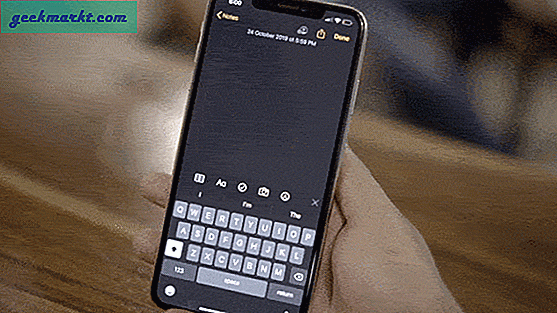
Kapanış Sözleri - iPhone 12 İpuçları ve Püf Noktaları
Bunlar, iPhone'da düzenli olarak kullandığım en iyi ipuçları, püf noktaları ve gizli özelliklerden birkaçıydı ve siz de kullanmalısınız. Tüm bu püf noktaları, kullanıcı deneyimini bir şekilde geliştiriyor ve iş akışımı biraz daha sorunsuz hale getiriyor. Yukarıda bahsedilmeyen şık bir numaranız varsa, bunu benimle Twitter'da paylaşmaktan çekinmeyin.

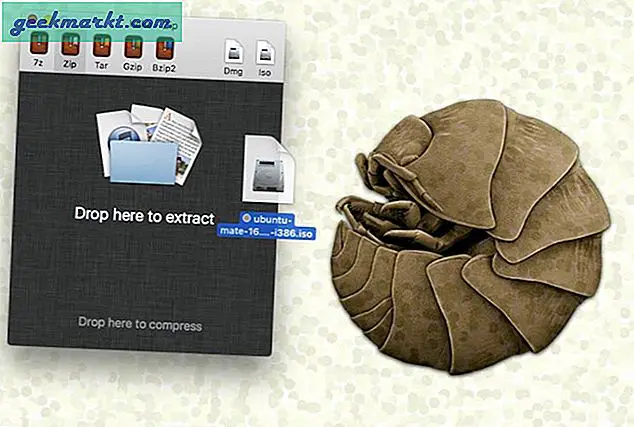



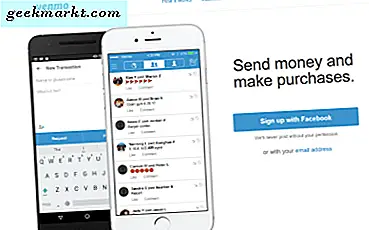
![[BEST FIX] 'Ses çıkış aygıtı yüklü değil' Windows 10'daki Hatalar](http://geekmarkt.com/img/help-desk/125/no-audio-output-device-is-installed-errors-windows-10.jpg)